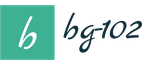Привет друзья! Думал, что бы это такое полезное написать сегодня в блог и придумал:). Буду писать сегодня о том, как с помощью программы DAEMON Tools Lite установить игру с.iso образа . Думаю такая информация будет полезная очень многим. Когда мы покупаем игры в магазине, то проблем с установкой у нас не возникает, запустили диск, установили и играем.
Но все мы немножко грешим:), и качаем игры с интернета, через торренты и т. д. Тем самым мы экономим деньги, да и в магазин идти не нужно, но как правило все нормальные игры, я имею введу большие, выложены в интернете в формате.iso. Такие файлы являются образами дисков, в нашем случае с игрой.
Поэтому, что бы установить игру скачанную в формате .iso , нам нужно этот образ , а затем уже с диска установить саму игру. Много действий, правда? Нужен чистый диск, к тому же игра может не поместится на диск, нужно записывать и все такое. Поэтому все это решается одной популярной программой DAEMON Tools Lite.
Она бесплатная, и если рассказывать о ней в нескольких словах, то она создает виртуальный CD/DVD привод, и монтирует в него наш .iso образ с игрой. Получается как будто мы вставили в привод диск с игрой. Ну а если вы привыкли все записывать на обычные диски, то почитайте создание меню для dvd и продолжаете записывать скачанные игры на CD/DVD диски.
Сейчас я подробно напишу как установить DAEMON Tools Lite и с ее помощью установить игру с.iso образа.
Установка DAEMON Tools Lite
Для начала нам нужно установить программу, а затем с ее помощью установим игру.
Скачиваем DAEMON Tools Lite, можно например отсюда http://www.softportal.com/get-10-daemon-tools.html.
Запускаем скачанный нами установочный файл с программой.
Отменяем установку компонентов от Mail.ru, они нам не нужны и нажимаем на “Начать установку” .




Отмечаем или отменяем нужные нам настройки и продолжаем установку.

Выберите один из вариантов, на ваше усмотрение и нажмите “Далее” .

Нажмите .

Ждем пока программа установится. В процессе установки может появится окно с подтверждением установки DAEMON Tools Lite. Жмем .
 Возможно появится еще одно окно. Здесь нажмите на “Настройка параметров”
и снимите галочки с трех пунктов, они нам не нужны. Нажмите “Дальше”
.
Возможно появится еще одно окно. Здесь нажмите на “Настройка параметров”
и снимите галочки с трех пунктов, они нам не нужны. Нажмите “Дальше”
.

Все! Жмем “Готово” .

Программа DAEMON Tools Lite установлена. Теперь запускаем ее, если она сама не запустилась, и переходи к установке игры с.iso образа.
Установка игры с.iso образа

После нажатия на кнопку “Добавить образ”, выбираем скачанный нами.iso образ с игрой, и нажимаем “Открыть” .

При покупке игры на диске (CD или DVD) с ее установкой не возникает проблем – запускаем установочный файл – и все, можно играть. Но для экономии средств мы часто скачиваем игры в интернете через торренты. Как правило, объемные игры там выложены в виде iso-образов дисков с игрой, то есть в виде ее точной электронной копии. Такой формат «виртуального» диска удобен и довольно распространен в сети, но для его чтения нужен «виртуальный» привод. Программа Daemon Tools играет роль такого привода.
Программа Daemon Tools эмулирует (воспроизводит) iso-образ так, как будто в обычный привод вставлен физический диск с игрой. Скачайте программу Daemon Tools с официального сайта разработчика http://www.daemon-tools.cc/rus/downloads или с ресурса http://cwer.ws/sphinx/?s=Daemon+Tools . Достаточно скачать одну из версий программы – Lite или Pro. Лучше скачать бесплатную версию Lite, она выполняет свою работу не хуже платной Pro. Установка программы простая и не требует пояснений – следуйте указаниям и нажимайте, когда требуется, кнопку «Далее». После завершения установки у вас кроме обычных дисков появится новый «виртуальный» диск (или несколько дисков). Найдите его, открыв папку «Мой компьютер». Внизу справа в трее возникнет значок Daemon Tools – диск с зеленой или голубой стрелкой внутри. Нажмите левой кнопкой мыши на нем и в открывшемся меню программы выберите команду «Эмуляция». Проверьте, все ли опции включены, или щелкните по пункту «Все опции ВКЛ». Программа к работе готова. В новой версии программы можно просто нажать кнопку «Добавить образ» и выбрать iso-файл с игрой, затем «Монтировать».





Если в процессе игры присутствие диска в приводе не требуется, то «виртуальный» диск можно «Размонтировать», затем удалить. После установки программы Daemon Tools на вашем «Рабочем столе» появится очень удобный гаджет для управления настройками этой программы, которая позволяет установить игру с образа без выполнения записи ее на диск.
В прошлой статье мы говорили о том, в этот раз речь пойдет дальнейшей работе с образом. Мы расскажем, как смонтировать образ диска. Монтированием или эмуляцией называют процесс подключения образа диска в виде файла к операционной системе в виде виртуального диска.
Такой виртуальный диск появляется среди дисков в окне «Мой компьютер» и воспринимается операционной системой и остальными программа как настоящий компакт диск, вставленный в настоящий оптический привод.
Как смонтировать образ диска с помощью Daemon Tools
Вероятно лучшей программой для того чтобы смонтировать образ дисков является программа . Данная программа распространяется бесплатно и предоставляет все необходимые инструменты для работы с образами дисков. С ее помощью вы можете создавать и монтировать образы дисков различных форматов всего за несколько кликов.
После установки программа Daemon Tools Lite создаст один виртуальный привод, который ы сможем использовать для монтирования образов дисков. Если понадобится, потом можно увеличить количество виртуальных приводов.
Для того чтобы смонтировать образ диска нажмите правой кнопкой мышки на иконке программы в области уведомлений панели задач. В открывшемся окне выберите пункт Виртуальные приводы – Монтировать образ. После этого вам откроется обычно окно для выбора файла. Здесь необходимо выбрать файл образа диска, который вы хотите смонтировать. Все, после этого появится сообщение «Монтирование образа» и через несколько секунд диск станет доступен в виртуальном приводе. Для того чтобы в это убедиться откройте окно «Мой компьютер» и найдите новый диск.

Если вам нужно сразу смонтировать несколько образов дисков одновременно, нужно добавить виртуальные приводы. Для этого откройте меню Daemon Tools Lite выберите пункт Виртуальные приводы – Добавить виртуальны привод.

Кроме Daemon Tools Lite существуют и другие качественные и бесплатные программы, которые помогут вам смонтировать образ диска. Если эта программа вам не понравиться можете попробовать такие программы как: MagicDisc Virtual DVD/CD-ROM, Alcohol 52%, Virtual CloneDrive и Gizmo Drive.
Много информации сейчас распространяется в виде образов дисков. Образ диска это файл, содержащий в себе копию структуры файловой системы, и файлов находящихся на диске. Образ может быть сделан как с CD или DVD диска, так и с жесткого диска (винчестера). С жесткого диска, образ создают для резервного хранения и восстановления. А вот с CD/DVD дисков образы делаю с целью копирования и распространения.
Образы дисков очень удобны для распространения больших программных пакетов, игр, операционных систем, DVD фильмов. Образ диска может иметь различные форматы, это легко определить по его расширению.
Расширение файла - это последние три буквы в имени файла после точки, часто в настройках Windows установлена опция "Скрывать расширения типов файлов", её обязательно нужно выключить это вам пригодится и не раз.
Откройте "Мой компьютер " > потом выпадающее меню "Сервис " > Выбирайте "Свойства папки " > вкладка "Вид " > снимите галочку с пункта "Скрывать расширения для зарегистрированных типов файлов ".

Форматы образов дисков
В случае с CD/DVD дисками, наибольшее распространение получил формат.ISO, и вам вероятнее всего придется иметь дело именно с этим форматом. Но существуют не только образы iso, также вам могут встретиться такие форматы как.IMG, .DMG, также у каждой из программ, специализирующейся на работе с образами и виртуальными дисками, есть свой формат образа диска.
| Формат | Программа |
| .VCD |
VirtualCD |
| .NRG |
Nero Burning ROM |
| .MDS.MDF |
DAEMON Tools, Alcohol 120% |
| .DAA |
PowerISO |
| .PQI | DriveImage |
| .VDF |
FreeVDF VDFCrypt |
| ..CCD.IMG.SUB | CloneCD |
Рассмотрим принцип работы с образами дисков и виртуальными приводами на примере очень популярной программы DAEMON Tools , скачать последнюю версию этой программы можно .
После того как вы скачаете программу, её нужно будет установить
Установка программы DAEMON Tools
DAEMON Tools имеет многоязычный интерфейс. В самом начале процесса установки вам предложат выбрать язык интерфейса. Выбираем русский "Russian (Русский) " или любой другой, какой вам нравится.


Дальше вам предложат установить DriverScanner, вежливо отказываемся, выбрав пункт "I do not want to instal DriverScanner " что на русском означает "Я не хочу устанавливать DriverScanner ". В следующем окне отказываемся от сбора и использования нашей статистики.
Путь установки оставляем по умолчанию и ждем, пока программа установится.
Как смонтировать образ диска в Daemon Tools
Запускаем программу

Для удобства можно настроить программу так, чтобы она запускалась при включении компьютера автоматически и сворачивалась в трей.

Нажав правой кнопкой мышки на иконку программы, выберете "Виртуальные приводы " > "Добавить виртуальный DT приво д"

У вас в системе появится ещё один привод компакт дисков, но только в отличие от реального привода в который можно установить компакт диск, в виртуальный привод монтируют образы. Убедиться что виртуальный привод добавлен успешно просто, зайдите в "Мой компьютер ", у вас там должен появиться еще один DVD диск.
Для того чтобы наконец начать работать с вашим образом, осталось смонтировать его в ваш новый виртуальный привод. Нажмите в программе кнопку "Добавить образ "

Выберете ваш образ

Для ускорения процесса, можно использовать альтернативный вариант подключения образа.
Нажмите правой кнопкой мыши на иконке DAEMON Tools , выберете в меню "Виртуальные приводы " > "DT 0 " > "Монтировать образ " и в открывшемся окне выберете ваш образ.

Теперь, когда образ смонтирован, можно открыть "Мой компьютер " > ваш "Виртуальный привод ", и работать с образом диска как с обычным CD/DVD диском.
Надеюсь теперь, вам понятен принцип работы с образами дисков и виртуальными приводами. И вопрос "Как монтировать образ диска?" для вас закрыт.
В других программах предназначенных для создания, монтирования и работы с образами дисков (например, VirtualCD, Alcohol 120%, PowerISO, CloneCD) может быть другой интерфейс, или использоваться другая терминология, но принцип работы сохраняется, поэтому при желании вы сможете разобраться и с ними.
(47 Голосов)
В этой статье, я хотел бы рассказать вам о том, как смонтировать образ диска в Daemon Tools Lite . Эту программу, для работы с образами дисков, я выбрал по трем причинам:
- Она совершенно бесплатная
- Есть русифицированная версия.
- С её помощью можно не только монтировать образы дисков, но и создавать их!
Подробный видео-урок о том, откуда скачать эту программу, как установить и как собственно смонтировать образ диска, вы можете посмотреть в конце статьи, но если у вас уже есть и программа и образ, который нужно смонтировать, то достаточно будет прочесть инструкцию ниже.
Для того чтобы смонтировать образ диска запустите Daemon Tools, если он у вас не запущен. Он (точнее она) у вас появиться в области уведомлений в правом нижнем углу. Теперь нажмите по иконке программы правой кнопкой мыши.
Как показано на рисунке выше, наведите курсор мыши на пункт «Виртуальные приводы», теперь переместите курсор на пункт «Привод 0: Нет данных», кстати, у вас этот пункт может называться как-то по-другому. После появиться следующее окно:

Где вам необходимо выбрать «Монтировать образ».
Теперь вам нужно просто найти тот образ, который вы хотите смонтировать и нажать кнопку открыть.

После это действия ваш образ откроется.
Итак, с тем как открыть образ диска мы разобрались.
Кстати, что б вы знали, ваш образ появился не только в программе:

Но и в окне «Компьютер».

И он там останется пока вы его не размонтируете. Для того чтобы это сделать, зайдите по тому же пути, который был описан выше (при монтировании образа), и просто нажмите «Размонтировать образ»

Все просто.
Что такое образ диска и для чего он нужен?
Конечно же, вопрос, что такое образ диска и для чего он вообще нужен, встает у очень многих. А ведь и правда, почему нельзя просто установить, то что ты хочешь открыть в образе, на компьютере? Или вообще открывать без установки.
Есть некоторые программы, которые работают только тогда, когда диск с этой программой, вставлен в дисковод. Подобных программ огромное количество, а иметь диски от них при себе не имеет смысла(например, если эта программа может пригодиться вам всего один раз). Для этого были придуманы такие форматы, которые имитируют диск в дисководе, и названы они были — образы дисков. То есть, для того чтобы запустить программу, которая не запускается без диска, достаточно найти образ.
Кстати, чаще всего образы нужны для того, что бы суметь смонтировать образ игры. Да-да, именно игрокам этот прием (монтирование дисков) «пригождается» чаще всего.
Видео-урок о том, как открыть образ диска, а также скачать и установить программу Daemon Tools.
А теперь обещанный видео урок.
P.S. Все время пока я записывал, меня подкалывали, поэтому смех не везде смог вырезать, извенямся;)…